Lexmark X203N Manuel utilisateur
PDF
ダウンロード
ドキュメント
Référence rapide Contenu Chargement du papier et des supports spéciaux.......................3 Chargement du tiroir papier..............................................................................................................................................3 Elimination des bourrages...............................................................8 200 – 201 Bourrages papier................................................................................................................................................8 202 Bourrage papier...........................................................................................................................................................11 Bourrage papier 241...........................................................................................................................................................14 251 Bourrage papier...........................................................................................................................................................15 Contenu 2 Chargement du papier et des supports spéciaux Chargement du tiroir papier Ne chargez pas le tiroir papier lorsqu'un travail est en cours d'impression ou lorsque Occupé apparaît à l'écran. Vous risqueriez de provoquer un bourrage papier. 1 Tirez complètement le tiroir papier pour l’extraire. Chargement du papier et des supports spéciaux 3 2 Pincez les taquets du guide de largeur droit comme illustré, puis faites glisser ce dernier sur les côtés du tiroir. Les guides de largeur se déplacent en même temps. 3 Pincez les taquets du guide de longueur comme illustré, puis faites glissez ce dernier de façon à l'ajuster au format du support. utilisez les repères de format situés en bas du tiroir pour ajuster le guide. Chargement du papier et des supports spéciaux 4 Si vous chargez un format de papier long, pincez le taquet du guide de longueur, puis faites glisser le guide de façon à l'ajuster au format du papier. Le tiroir s’agrandit vers l’arrière comme illustré. 4 Déramez les feuilles pour les assouplir, puis ventilez-les. Ne pliez pas le papier et ne le froissez pas. Egalisez les bords sur une surface plane. 5 Chargez la pile de papier vers l'arrière du tiroir comme illustré, face recommandée pour l'impression vers le bas. Remarque : le repère de chargement maximal sur le côté du guide de largeur indique la hauteur maximale de chargement du papier. Ne surchargez pas le tiroir. Chargement du papier et des supports spéciaux 5 Lorsque vous chargez du papier à en-tête, placez la face recommandée pour l'impression vers le bas et le bord supérieur la feuille vers l’avant du tiroir. 6 Pincez les taquets du guide de largeur droit, puis faites glisser ce dernier jusqu'à ce qu'il touche légèrement le bord de la pile. Chargement du papier et des supports spéciaux 6 7 Insérez le tiroir papier. 8 Si vous avez chargé un type de papier différent de celui qui se trouvait auparavant dans le tiroir, modifiez le paramètre Type de papier du tiroir. Chargement du papier et des supports spéciaux 7 Elimination des bourrages 200 – 201 Bourrages papier 200 Bourrage papier 1 Retirez le tiroir de l’imprimante. Elimination des bourrages 8 2 Dégagez le bourrage s’il est visible. 3 Si vous ne le voyez pas, reportez-vous à « 201 Bourrage papier », page 9. 201 Bourrage papier 1 Ouvrez la porte avant, puis retirez le kit du photoconducteur et la cartouche de toner. Elimination des bourrages 9 2 Relevez le rabat à l’avant de l’imprimante et retirez les papiers coincés le cas échéant. 3 Alignez et insérez le kit du photoconducteur et la cartouche de toner. 4 Refermez la porte avant. 5 Insérez le tiroir. 6 Appuyez sur . Elimination des bourrages 10 202 Bourrage papier MISE EN GARDE—SURFACE BRULANTE : l'intérieur de l'imprimante risque d'être brûlant. Pour réduire le risque de brûlure, laissez la surface ou le composant refroidir avant d'y toucher. 1 Ouvrez la porte avant, puis retirez le kit du photoconducteur et la cartouche de toner. Elimination des bourrages 11 2 Relevez le rabat à l’avant de l’imprimante et retirez les papiers coincés le cas échéant. Elimination des bourrages 12 3 Ouvrez la porte arrière. 4 Dégagez le bourrage. 5 Refermez la porte arrière. 6 Alignez et insérez le kit du photoconducteur et la cartouche de toner. 7 Refermez la porte avant. 8 Appuyez sur . Elimination des bourrages 13 Bourrage papier 241 1 Retirez le tiroir de l’imprimante. 2 Dégagez le bourrage. 3 Insérez le tiroir. 4 Appuyez sur . Elimination des bourrages 14 251 Bourrage papier Le chargeur manuel ne parvient pas à charger une feuille de papier ou un support spécial dans sa totalité. Une partie de la feuille est peut-être encore visible. Dans ce cas, tirez doucement sur la feuille coincée depuis l'avant du chargeur manuel. Si vous ne voyez pas la feuille, procédez comme suit : 1 Retirez le kit du photoconducteur et la cartouche de toner. Elimination des bourrages 15 2 Relevez le rabat à l’avant de l’imprimante et retirez les papiers coincés le cas échéant. 3 Alignez et insérez le kit du photoconducteur et la cartouche de toner. 4 Appuyez sur . Elimination des bourrages 16 ">
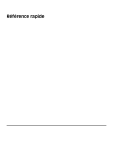
公開リンクが更新されました
あなたのチャットの公開リンクが更新されました。